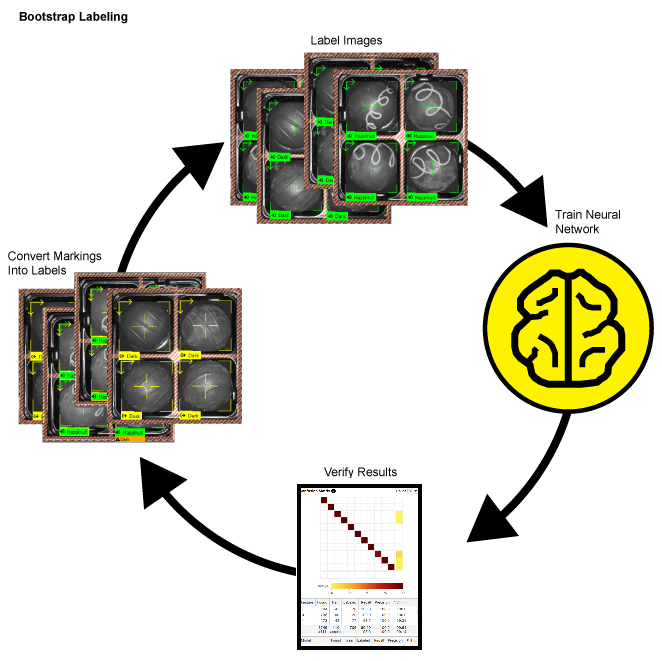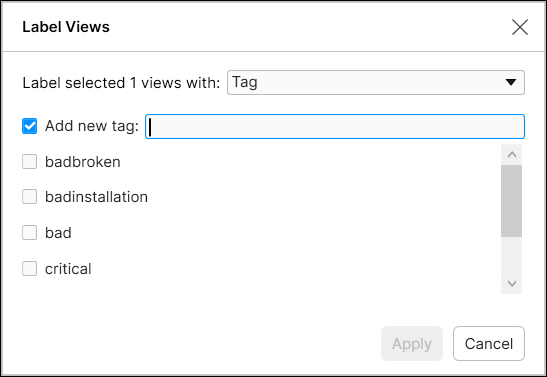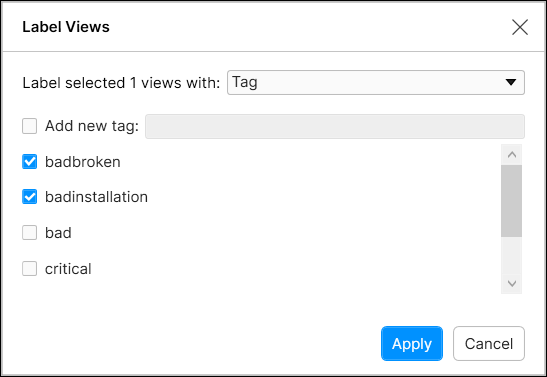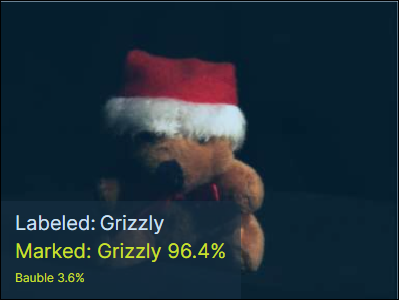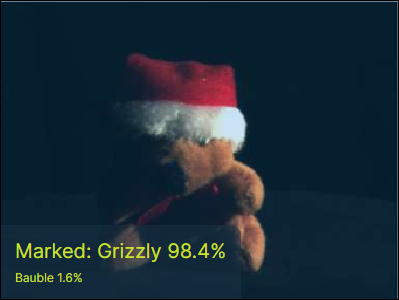ラベルの作成 (ラベル付け)
ラベルは、ツールの教師データを確立する、ユーザによって生成された入力データです。教師データとは、アプリケーションにおける画像に関する議論の余地のない事実、つまり、人間が画像内の重要な情報 (特徴、文字、欠陥、クラス) であると判断したものを指します。ラベルによって教師データが確立され、学習とパフォーマンス分析のどちらにも使用されます。そのため、正確にラベル付けすることが不可欠です。
ラベル付けとは
Deep Learning ソフトウェアは学習に基づいているため、ネットワークに画像について何を学習させるかが極めて重要です。Deep Learning の用語では、この処理を「ラベル付け」と言います。ラベル付けは、ユーザが特徴または欠陥を識別し、画像上に図で示すプロセスです。ラベルはそのツールの教師データを表し、ツールを学習させてパフォーマンスを検証するために使用されます。
ラベルは、そのツールの教師データです。つまり、「これを学習しなさい」というツールへの指示です。ツールのプログラミングで最も重要なことは、学習に使用されている画像に完全かつ正確にラベルを付けることです。画像のグランドトゥルースデータがわからないと、ツールが正しく機能しているかどうかがわかりません。また、ラベル付けが不正確だと、ツールの学習も機能しません。
ツールとアプリケーションのパフォーマンスを評価するときは、必ずユーザが行ったラベル付けに対してパフォーマンスが測定されます。ラベル付けが画像の実際のグランドトゥルースを反映していなければ、正確で再現可能なツールのパフォーマンスに何の意味もなくなります。Deep Learning ツールを学習させる場合の目標 (コスト関数) は、ユーザが行ったラベル付けに正確に一致する応答を生成するようにツールを学習させることです。
各ツールでのラベル付けは手動で行います (各ツールでのラベル付けの詳細については、以下を参照してください)。適切なラベル付けにとって最も重要なことは、画像間で一貫していること、またオブザーバとラベル付けを行う人との間で一貫していることです。ラベル付けするために複数の人に画像セットを提供し、それらのラベルが一致しないと、ツールがうまく機能しない可能性があります。
ツールごとのプロセスはわずかに異なりますが、原則は同じです。ラベル付けが完了したら、ツールを学習させて、ツールから得られたマーキングを調べる準備が整います。Alt + 左矢印キーと Alt + 右矢印キーを使用するか、画像の右クリックメニューから、ラベルとマーキングの表示を切り替えることができます。
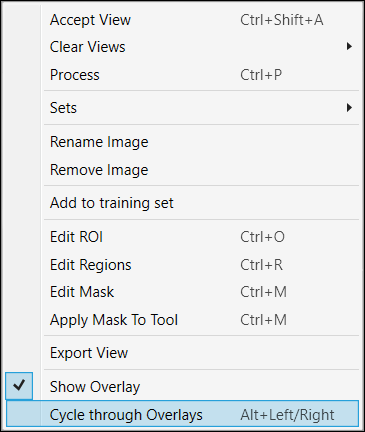
[オーバレイ] チェックボックスの [ラベル] を有効にしてオーバレイを表示することもできます。

分類 (緑) High Detail Quick でのラベル付け
分類 (緑) では、唯一のラベル付けプロセスでは、画像が属するクラスを割り当てる必要があります。分類 (緑) ツールは、分類タグをビューに割り当てることでビューの分類を行います。タグ名には、最大 140 文字の Unicode を設定できます。
分類 (緑) ツールでは、一般的に、多数の学習セットを使用します。ツールを使用する前に、わかりやすい名前や番号を使用して画像ファイル名に注釈を付加することをお勧めします。このようにすると、ビューにラベル付けする際に便利です。
[ビューのラベル付け] ダイアログでタグを割り当てるには 2 つの方法があります。
-
タグを指定することで、ビューにラベル付けする。
-
正規表現 (正規表現使用した表示フィルタ) を使用し、画像のファイル名からタグをプログラミングによって割り当てる。
新しいタグ名を使用してビューを指定するには、[新しいタグの追加] を選択し、入力フィールドにタグ名を入力します。また、既存のタグを割り当てるには、既存のタグリストからタグを選択します。
|
|
|
ラベル付けに正規表現を使用する場合は、タグ名に使用するテキストまたは数字を画像のファイル名に含めるようお勧めします。
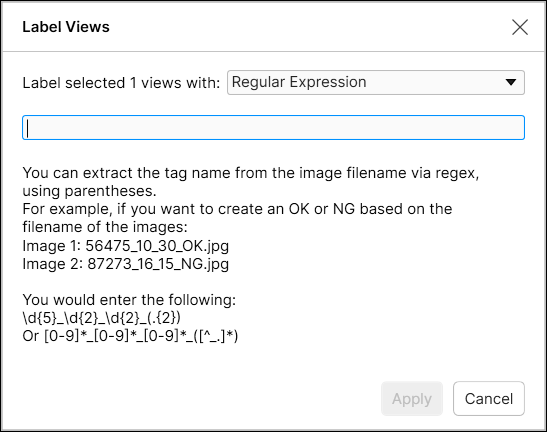
分類タグを適用して、ツールを学習させたら、ツールが画像に正しくマークしていることを確認するために結果を確認することができます。
白い文字のラベル (別名タグ) は「実際の」クラスを表し、黄色のマーキングはツールによって返された「予測」クラスを表します。
| ラベル付き | ラベル付けされていません |
|
|
|
|
これは、画像が「Grizzly」(白い文字) としてラベル付けされており、ツールがそれを Grizzly としてマークしたこと (正しいタグが「Grizzly」である確実性は 96.4% で、正しいタグが「Bauble」である確実性は 3.6%) を示しています。 |
これは、画像にラベル付けが行われていないのに、ツールによって画像がマークされたことを示しています。 |
高速でラベル付けを行う方法:ブートストラップのラベル付け
各ツールのラベル付けプロセスを高速化するには、ブートストラップ法を使用した画像のラベル付けを検討してください。「ブートストラップ」のラベル付けとは、画像の少ないサンプル数にラベルを付けてツールを学習させ、正しいマーキングのあるビューを受け入れてラベルに変換して結果を確認し、誤ったマーキングを削除して正しいラベルに置き換えることでラベル付けプロセスを開始するプロセスを指します。このプロセスをさらに高速化するには、画像を複数のビューに分割し、単一のビューにのみラベルを付けます。さらに、学習パラメータ の [エポック数] を一時的に減らすこともできます。これにより、学習時間が短くなります。
- 学習セット内のいくつかの画像にラベルを付けます。
- ツールを学習させます。
- 画像と結果を確認します。
- ツールが正確にマーキングしたビューを受け入れます (右クリックして [ビューの受け入れ] を選択するか、Ctrl + Shift + A キーを押します)。マーキングがラベルに変わります。解析 (赤) ツールがスーパーバイズドモードの場合は、欠陥領域を編集しなければならない場合があります。マーキングが不正確な場合は、そのマーキングを画像からクリアしてから (右クリックして [マーキングのクリア] を選択するか、または Ctrl + C キーを押します)、正しいラベルを追加します。